图文详解win8如何重装win7系统
win8如何重装win7系统?重装的方法其实很简单,并没有大家想象的那么复杂繁琐。那么如何操作呢?别着急,下面小编就为大家介绍一下win8重装win7系统的操作步骤。希望对兄弟姐妹们有所帮助!给大家提供思路,喜欢的朋友记得收藏哦~
自从win8问世以来,很多电脑都预装了这样的win8系统。虽然增加了很多新功能,但是由于win8系统运行方式的巨变,让不少用户感到不适应。都比较喜欢用win7,所以又把win8改回win7系统,但是有些人不知道怎么操作。下面给大家介绍一下win8安装win7系统的教程方法。
操作准备:
1、备份硬盘上的所有数据
2、操作系统:win7 64位旗舰版下载
3、4G左右U盘,制作U盘启动盘
4、进入BIOS进行操作,
1、修改BIOS后,将准备好的U盘插入win8电脑,开机后按F12、F11、Esc等快捷键选择从U盘启动
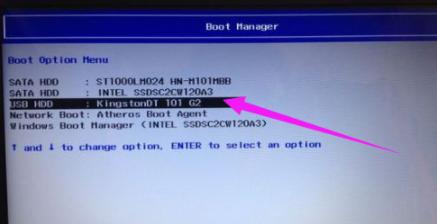
电脑图形学 1
2、U盘启动进入主菜单,按数字2或选择【02】进入,启动pe系统
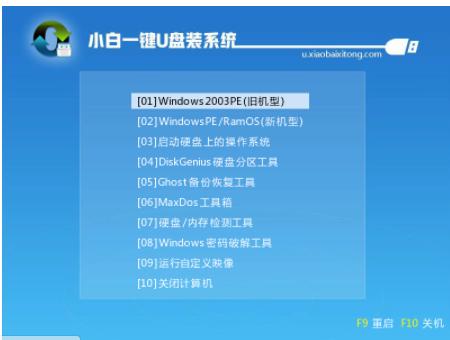
Win8电脑图2
3、进入pe系统后,双击【DG分区工具】,右键选择硬盘,先【删除分区】,保存修改,再【将分区表类型转换为MBR格式】,保存变化,最后是【Quick Partition】
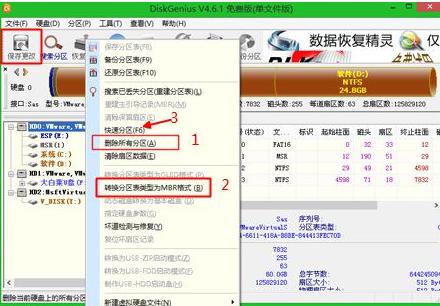
Win8电脑图3
4.分区表类型为MBR,设置分区数和分区大小,主分区C盘一般35G以上,推荐50G,如果是固态硬盘,勾选“Align partition to an integer multiple of这个扇区”,2048或者4096都可以4k对齐,点击确定进行分区
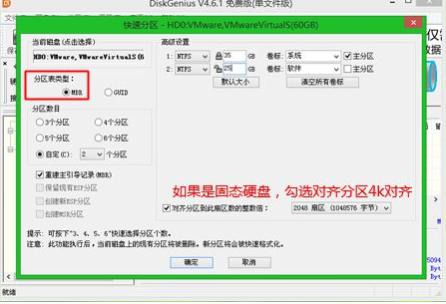
Win8电脑图4
5、完成分区后,双击打开【小白PE一键安装】,此时会自动解压出win7.gho文件

Win8电脑图5
6、然后点击【恢复分区】,镜像路径为win7.gho,选择安装位置C盘,如果没有显示C盘,根据卷标和大小判断,点击确定
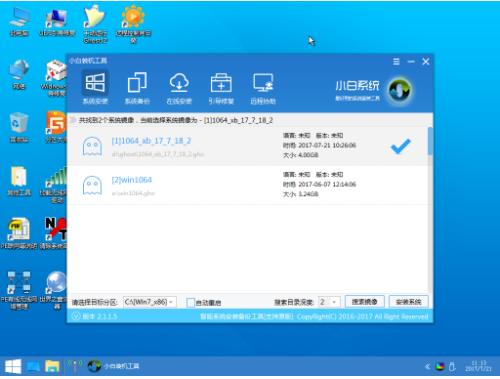
Win7电脑图6
7.弹出对话框,点击继续立即恢复电脑
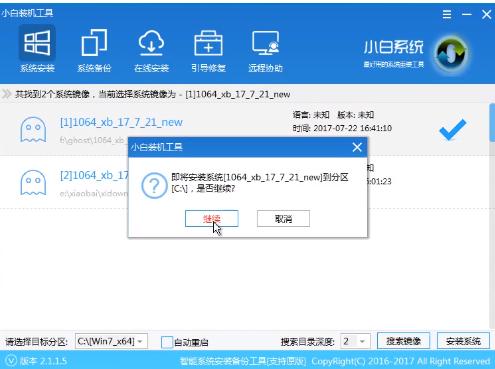
Win7电脑图7
8、进入该界面,执行恢复win7系统到C盘的操作。该过程大约需要5分钟

Win7电脑图8
9、然后电脑自动重启,此时拔出U盘,重启进入该界面,执行win7组件安装配置过程
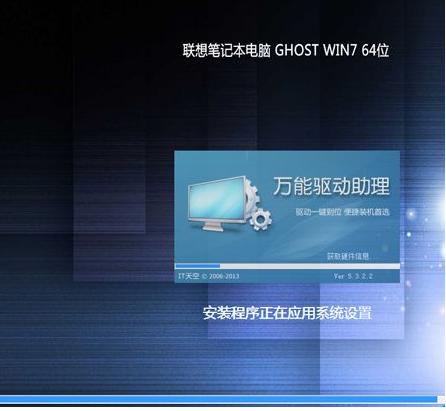
Win7电脑图9
10、安装win7的过程会重启多次,直到重启进入win7系统桌面,win8变成win7系统。

电脑图形学 10
以上就是win8转win7的操作方法。
- 上一篇

win8怎么样,小编教你如何取消win8的开机密码
普通用户为了电脑安全,都会在win8系统中设置一个开机密码,即每次开机都必须输入密码才能进入,但有些用户觉得很麻烦,想去掉开机密码。但是,有些用户不知道如何操作它。下面,小编就为大家准备了一个取消win8开机密码的方法。在使用电脑的过程中,很...
- 下一篇

如何标注论文中的参考文献?WPS引用的自动生成方法
学生时代经历过的最难的作业大概就是毕业论文了。这份繁琐而专业的文件对于毕业的重要性不言而喻。但是,由于毕业论文的正文格式是用规范的格式写的,所以需要在正文中加入一些参考文献。,如果你一直不了解WPS引用的自动生成方法,可以阅读下文...
